
想找免費圖示嗎?其實免費資源網路社群介紹過不少,或許你可以從網站搜尋或分類中找到,既然有免費圖庫搜尋工具,那有免費圖示的搜尋引擎嗎?其實也是有的,例如之前介紹過「Icon Ninja 推薦免費圖示搜尋引擎,收錄將近 90 萬個 PNG、SVG 圖案下載」就很好用,或是「Easyicon 超過四十萬個免費圖示,打包快速下載」,大部分我文章介紹的都是圖示集或免費圖示網站居多。近期介紹的 Ionicons 擁有超過七百個開放原始碼圖示字型就很適合網站開發使用,如要尋找 SVG 向量圖格式的免費圖示也可參考像是 Zondicons、Feather 和 Evil Icons 等精美設計的免費圖示集。
本文要推薦的「Iconshock」也是一個國外免費圖示搜尋網站,目前收錄超過 200 萬個圖示!圖示集超過 400+ 以上,涵蓋 30 種不同風格類型,從向量圖到平面設計圖示甚至是現代化插圖應有盡有。使用者可以從 Iconshock 免費下載 72px 以下(包括 24px、32px、48px 和 64px)圖示,不用註冊登入帳戶。
另一個值得一提的特色是 Iconshock 允許使用者直接在線上變化不同的配色風格,一般來說,尋找圖示時必須受限於它的設計風格和顏色,但 Iconshock 可以讓使用者自訂顏色、大小或加入配件,使得圖示看起來效果一致,也更能與你的網頁相襯。除此之外,Iconshock 也提供許多的免費圖示集,開放讓搜尋圖示的開發者可以線上預覽、免費下載!
網站名稱:Iconshock
網站鏈結:https://www.iconshock.com/
使用教學
STEP 1
開啟 Iconshock 網站後直接從首頁上方搜尋框輸入要查找的圖示名稱或關鍵字,如果不知道要輸入什麼下方也有範例可供參考,頂部選單有社群網站、iPhone、iOS、Windows 10 等特定風格(主題)的圖示集快速鏈結。
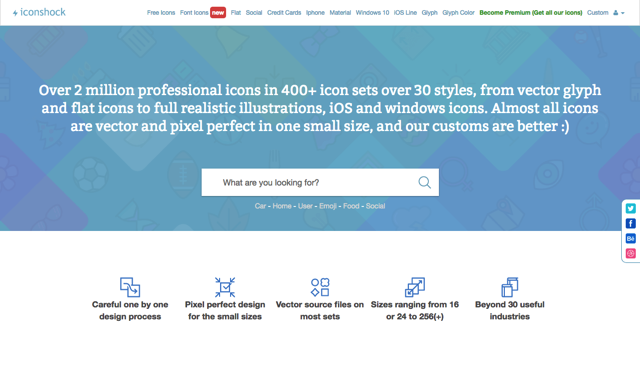
STEP 2
例如下圖是我開啟「Social」也就是社群網站相關的圖示集,可以看到風格一致,預設情況下顯示的預覽圖為 72px 大小,可從左側選項調整大小、顏色或背景色。點擊上方「Free Full Pack」可一次打包、下載所有圖案,不過最多只有 72px PNG 圖示可免費下載,不包含原始檔,如果要取得所有尺寸大小及原始檔必須付費購買「Premium Full Pack」。
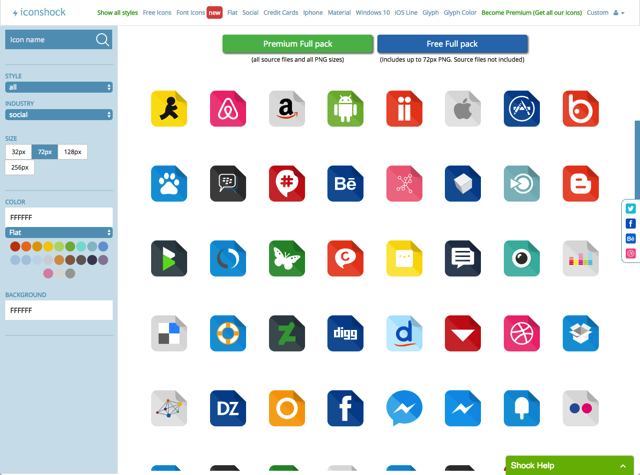
將滑鼠游標移動到圖示上方,會顯示 PNG、SVG 兩個按鈕,不過 SVG 向量格式旁邊有個鎖頭,必須升級付費會員才能下載,免費用戶只能獲取一般 PNG 格式,但有各種大小可以下載其實還算堪用。若有特殊需求的話建議就付費升級吧!
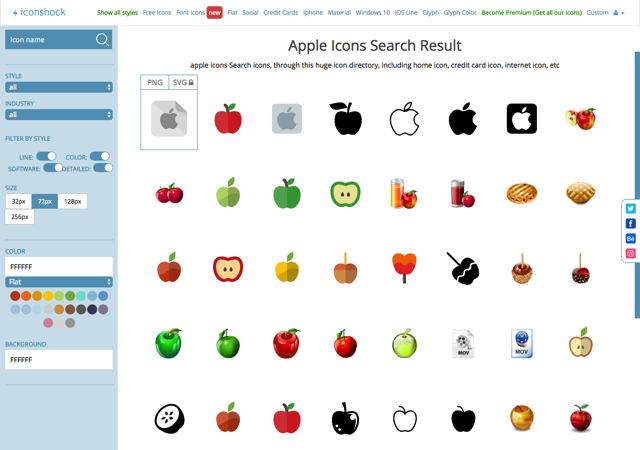
STEP 3
點擊進入圖示頁面,跟一般免費圖庫不太一樣,Iconshock 可以讓我們直接從瀏覽器線上自訂,如果你不想修改,從右下角的「Download」就能選擇各種圖示尺寸,前面有提到:24px、32px、48px、64px 和 72px 這五種大小可以免費下載,如果要更大的尺寸或 SVG 格式必須付費升級。
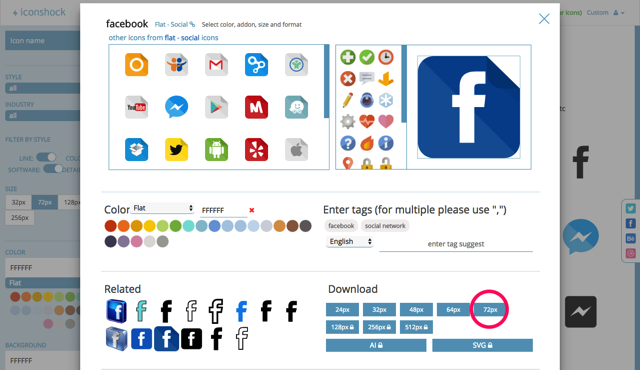
STEP 4
看到左側的「Color」嗎?如果你想要稍微調整一下圖示配色風格,可以從這裡快速選擇、套用,而且網站已經把各種可能的顏色分類好,例如平面化顏色、簡單風格、iOS、Material Design 等等,當然也可以自己設定色碼。當選擇顏色後右側預覽及上方圖示集的顏色風格就會統一,也能夠客製化更適合你網站或應用程式配色風格的免費圖示。
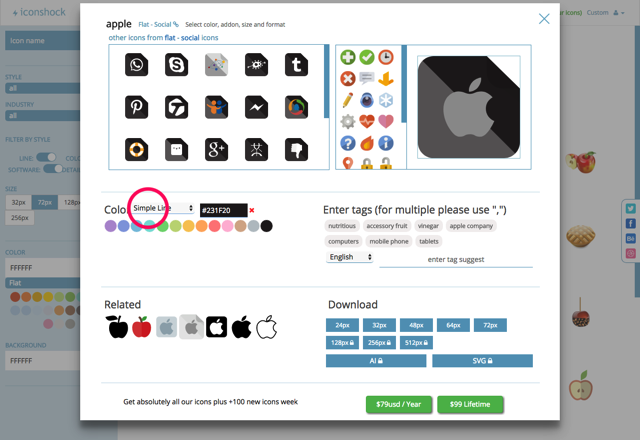
STEP 5
Iconshock 還有另一個有趣的玩法,從上方中間挑選「配件」來加入圖示,讓它在組合後成為一個全新的圖案。當然每一套圖示可以加入的配件不同,稍微測試幾種後發現組合起來效果很搭,不會有感覺突兀或不自然的狀況,搭配上個步驟的配色工具,還能讓這個新圖案呈現出不同感覺。
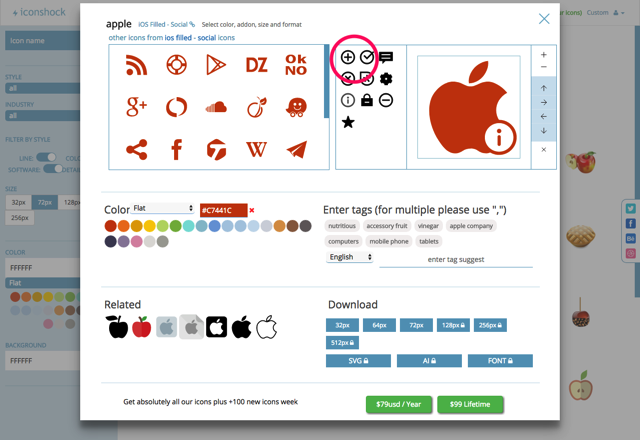
STEP 6
最前面介紹有提到,Iconshock 還有一些「免費圖示集」(Free Icons)可以下載,如果你比較不偏好可自訂顏色或配件風格的圖示,而是傾向尋找一整套圖案的話,或許可從這個分類開始找起。點選上方選單的「Free Icons」就能開始瀏覽。
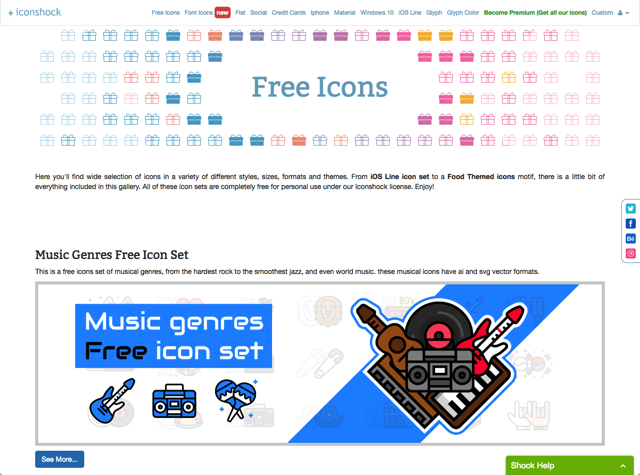
值得一試的三個理由:
- Iconshock 收錄超過 200 萬個免費圖示,400 套以上圖示集
- 線上快速變更圖示顏色風格,可加入配件或調整大小
- 免費下載 72px 以下的 PNG 格式圖示








